Excelスプレッドシートでグラフの位置をロックする方法
セルの幅を変更しながらグラフを移動したくない場合は、このガイドを使用してExcelスプレッドシートでグラフの位置をロックできます。(lock the chart position)チャートはセルの幅と位置に従って移動しますが、これを無効にすることができます。
Excelでは、ガントチャートまたは動的チャート(a Dynamic chart)を簡単に挿入できます。ただし、スプレッドシートにグラフを挿入した後、セルまたは列を追加すると、問題が発生します。デフォルトでは、Excelはグラフを移動して、すべてが重ならないように表示されるようにします。ただし、場合によっては、何らかの理由で既存のグラフの位置を修正する必要があります。もしそうなら、あなたはこのチュートリアルに従うことができます。
Excelスプレッドシートでグラフ(Chart)の位置をロックする方法
グラフ(Chart)の位置をロックしてExcelスプレッドシート内で移動できないようにするには、次の手順に従います-
- 既存のチャートを右クリックします。
- コンテキストメニューから[グラフ領域の書式設定(Format Chart Area)]オプションを選択します。
- [サイズとプロパティ(Size & Properties)]タブに切り替えます。
- [プロパティ(Properties)]を展開します。
- [移動しない]または[セルでサイズ変更しない]を(Don’t move or size with cells)選択します。
これらの手順を詳しく見ていきましょう。
まず、スプレッドシートにグラフを挿入する必要があります。単純な2D、3D、またはその他のものに関係なく、あらゆる種類のグラフを入力できます。スプレッドシートにグラフを追加したら、グラフを右クリックする必要があります。
ここでは、重要なことを念頭に置く必要があります。プロット領域を右クリックする必要があります。そうしないと、以下に記載されているオプションが見つかりません。
グラフを正しく右クリックできる場合は、[グラフ領域の書式(Format Chart Area)設定]というオプションが表示されます。
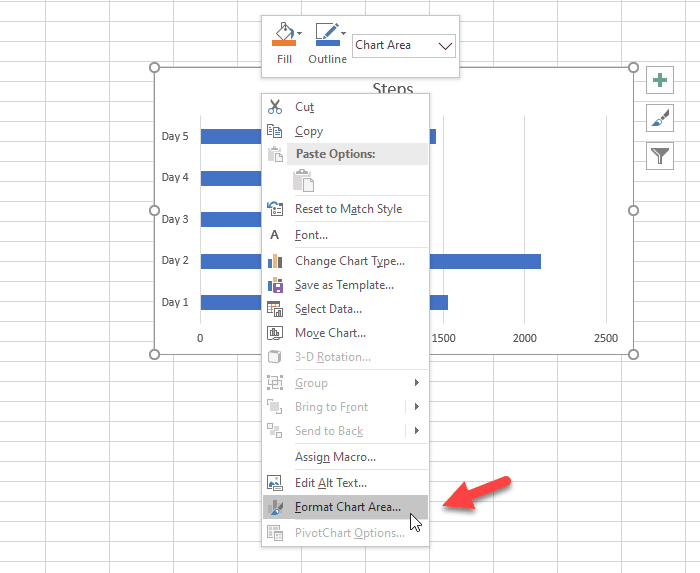
そのオプションをクリックすると、右側にパネルが表示されます。デフォルトでは、Fill&Lineを開く必要があります。Y
サイズとプロパティ(Size & Properties)と呼ばれる3番目のタブに切り替える必要があります。その後、[プロパティ(Properties)]メニューを展開します。
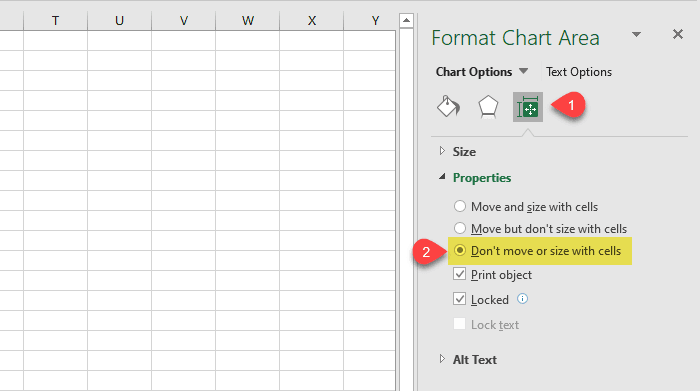
デフォルトでは、[移動]と[セルのサイズ(Move and size with cells,)]に設定する必要があります。そのため、新しい列を入力したり、既存のセルの幅を変更したりすると、グラフが移動します。
位置をロックするには、[移動しない]または[セルでサイズ変更(Don’t move or size with cells)]オプションを選択する必要があります。
それで全部です!今後は、セル幅を変更してもチャートは移動しません。
この簡単なチュートリアルがお役に立てば幸いです。
今すぐ読む:(Now read: )ExcelとGoogleスプレッドシートで滑らかな曲線グラフを作成する方法。(How to make a smooth curved graph in Excel and Google Sheets.)
Related posts
Windows 11/10にRadar Chartを作成する方法
Excel spreadsheetにDynamic Chartを挿入する方法
ExcelにOrganization Chartを作成する方法
ExcelでBar Graph or Column Chartを作成する方法
ExcelにPie Chartを作る方法
それらを保護するためにExcel formulaにセルをロックする方法
ExcelでRept Functionを使用する方法
Word、Excel、PowerPointのデフォルトChart Colorを変更する方法
Duration Financial Functionの使用方法Excel
Excelで円グラフを作成する方法
ExcelでMode functionを使用する方法
Excelの複数の列に1つの列を分割する方法
ExcelでISODD functionを使用する方法
Microsoft Excelはあなたの情報を回復しようとしています
破損したExcel Workbookを修復する方法
ExcelにINT and LCM Functions使用方法
ExcelでForm Controlsを作成して使用する方法
初心者のために、Microsoft Excel Tutorial
ExcelでDISC functionを使用する方法
1つのページにExcel or Google Sheetsで選択したセルを印刷する方法
